
Si vous aimez découvrir de nouvelles chansons, vous avez peut-être voulu écouter des chansons populaires du monde entier. Eh bien, si vous utilisez Apple Music, disons simplement que ce sera beaucoup plus facile à partir de maintenant.
Apple a récemment ajouté un tas de nouvelles listes de lecture à Apple Music. La particularité de ces nouvelles listes de lecture est qu'il s'agit de tableaux de villes qui présentent les chansons les plus populaires du monde entier. Chaque liste de lecture est destinée à une ville spécifique et comprend les 25 meilleures chansons diffusées en continu par les utilisateurs d'Apple Music dans cette ville, ce qui en fait un excellent moyen de trouver de la bonne musique très rapidement. Vous voulez utiliser ces tableaux de villes pour trouver de nouvelles chansons sur Apple Music ? Alors lisez la suite !
Découvrir des chansons populaires par ville avec Apple Music
Avant d'essayer de trouver ces nouvelles listes de lecture dans l'application Apple Music, assurez-vous que votre iPhone ou iPad est mis à jour vers iOS 14.5/iPadOS 14.5 ou version ultérieure. Une fois que vous avez terminé, voici ce que vous devez faire :
- Tout d'abord, ouvrez l'application Musique intégrée depuis l'écran d'accueil de votre iPhone ou iPad.

- Vous êtes généralement dans la section Écouter maintenant ou Bibliothèque de l'application. Appuyez sur l'option "Rechercher" dans le menu du bas.
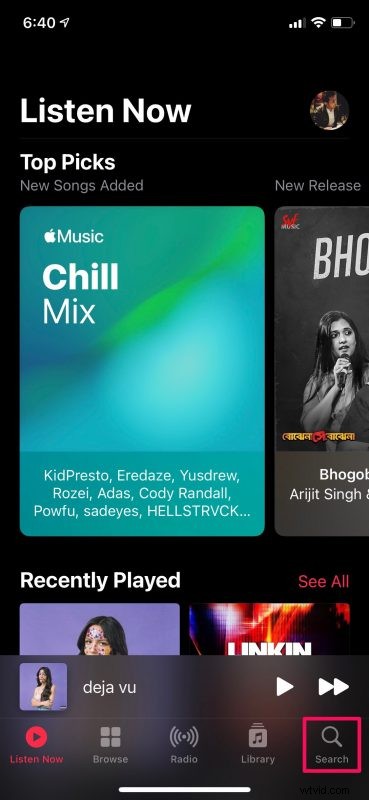
- Ensuite, sélectionnez "Graphiques" parmi les différentes catégories qui s'affichent ici.
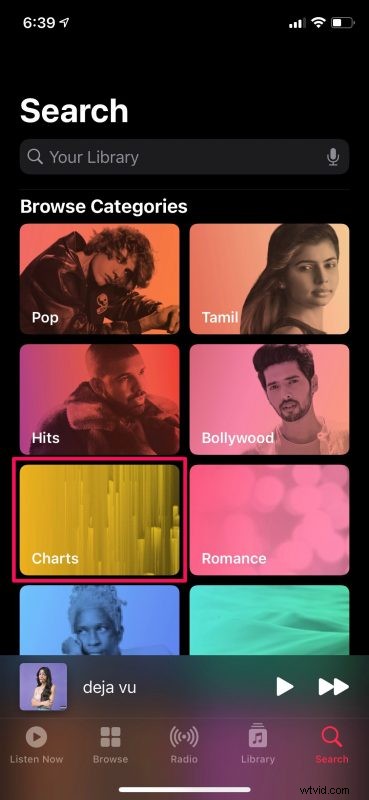
- Ici, si vous faites défiler un peu vers le bas, vous trouverez les listes de lecture City Charts comme indiqué ci-dessous. En règle générale, vous verrez d'abord les villes les plus proches de vous. Appuyez sur « Tout voir » pour afficher chaque liste de lecture.
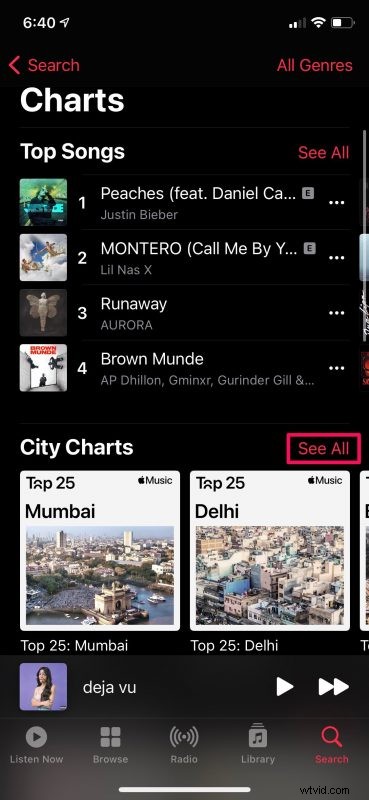
- Faites défiler vers le bas et sélectionnez la ville qui vous intéresse pour afficher cette liste de lecture.
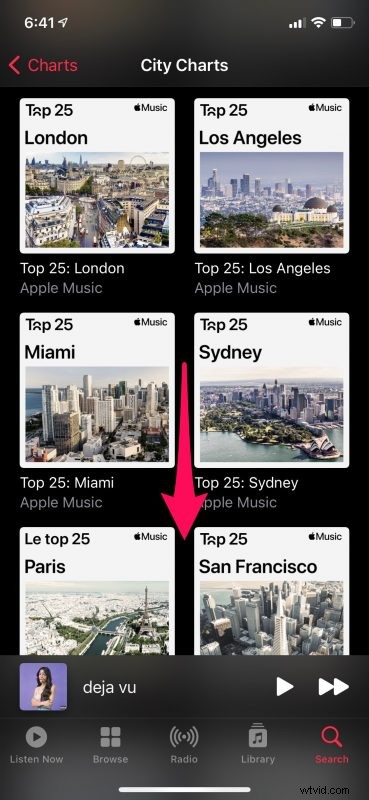
- Vous pourrez désormais voir les 25 meilleures chansons diffusées en streaming par les utilisateurs d'Apple Music dans cette ville. Pour ajouter l'intégralité de la liste de lecture à votre bibliothèque Apple Music principale, appuyez simplement sur l'icône "+" dans le coin supérieur droit de votre écran.
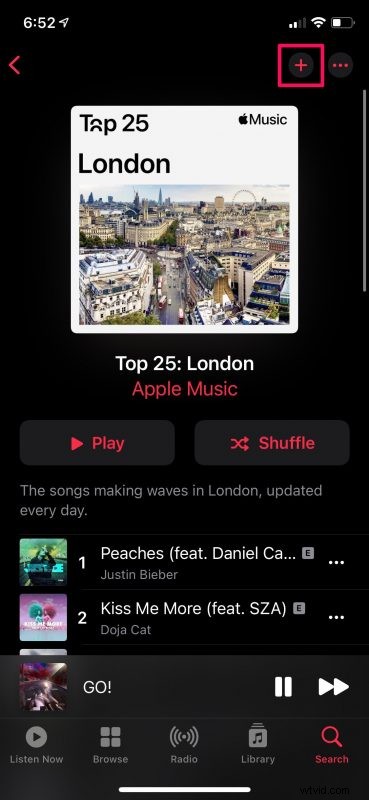
Ces nouvelles listes de lecture permettent de découvrir très facilement de nouvelles musiques et, plus important encore, de trouver des chansons régionales du monde entier. Avec plus de 100 listes de lecture du monde entier, vous êtes sûr de trouver quelque chose qui pourrait vous plaire, ou du moins d'apprendre ce qui est populaire près de chez vous.
De même, si vous utilisez Apple Music sur votre Mac ou iTunes sur votre PC, vous pourrez trouver ces nouveaux City Charts dans la section Parcourir. Il est situé juste au-dessus des listes de lecture Daily Top 100, vous ne devriez donc pas avoir de mal à les trouver.
Outre les nouvelles listes de lecture qui ont été introduites parallèlement à la sortie d'iOS 14.5, Apple a également légèrement modifié l'application Musique et ajouté une fonctionnalité qui permet aux utilisateurs de partager des paroles de chansons avec d'autres utilisateurs ou même de publier ces paroles sous forme d'histoires sur Instagram.
J'espère que vous avez pu trouver de la bonne musique à l'aide de ces nouveaux classements urbains. Que pensez-vous de cet ajout intéressant à Apple Music ? Combien de nouvelles chansons avez-vous trouvées et ajoutées à votre bibliothèque musicale ? Partagez vos expériences avec nous, faites-nous part de vos opinions personnelles et assurez-vous de laisser vos précieux commentaires dans la section des commentaires ci-dessous.
